Створення відсічних контурів у InDesign Creative Suite 5
Досліджуйте, як створення контурів відсікання в Adobe InDesign CS5 допомагає у дизайні, дозволяючи блокувати певні ділянки зображення та обтікати їх текстом.
Налаштування «Тіні/світлі» є чудовою функцією в Adobe Photoshop CS6, яка пропонує швидкий і простий метод коригування освітлення. Ця команда добре працює на об’єкті, сфотографованому з джерелом світла, що йде ззаду, надаючи цьому об’єкту темний передній план. Коригування також може виділити деталі в місцях з різкою тінню.
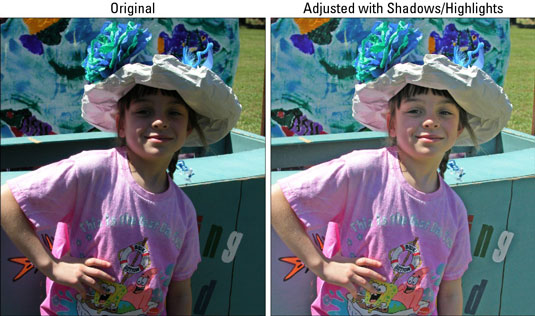
Щоб ознайомитися з цим інструментом, виконайте такі дії:
Відкрийте зображення, яке вкрай потребує ремонту, і виберіть «Зображення» → «Коригування» → «Тіні/світлі».
Коли з’явиться діалогове вікно, виправлення буде автоматично застосовано під час попереднього перегляду. Якщо ви не бачите жодних змін, переконайтеся, що ви встановили прапорець Попередній перегляд. Налаштування за замовчуванням у діалоговому вікні призначені для корекції зображень із підсвічуванням, тому вони можуть виконувати чи не виконувати правильне завдання для вас із налаштуваннями за замовчуванням.
Перемістіть повзунок «Кількість», щоб налаштувати величину корекції для ваших тіней та/або яскравих відтінків.
Чим вищий відсоток, тим світліші тіні і темніші відблиски. Ви також можете ввести значення в текстове поле у відсотках.
Якщо ви задоволені результатами, ви можете натиснути «ОК» і завершити коригування. Однак, якщо вам потрібно більше контролю, установіть прапорець Показати додаткові параметри внизу діалогового вікна.

Перетягніть повзунок «Ширина тону», щоб збільшити або зменшити діапазон тонів, налаштованих у тінях або світлих тонах.
Чим нижчий відсоток, тим вужчий діапазон тонів, на які впливає. Використовуючи дуже низький відсоток, коригуються лише найтемніші частини тіні або найсвітліші частини світла. Більш високий відсоток включає широкий діапазон тонів, включаючи області середніх тонів. Почніть із налаштування за замовчуванням 50% і працюйте з невеликими кроками.
Якщо під час освітлення ділянок тіні середні тони та світлі ділянки стають занадто світлими, зменште відсоток тональної ширини тіней. Якщо ви починаєте бачити артефакти, ви встановили занадто високий відсоток.
Перетягніть повзунок Радіус, щоб збільшити або зменшити кількість пікселів, які використовуються в локальному околиці.
Щоб виправити освітлення, ця команда освітлює або затемнює пікселі відповідно до яскравості навколишніх пікселів, які називають локальним околицями. Найкращий розмір залежить від зображення, тому пограйте з цим повзунком. Якщо радіус занадто малий, основний об’єкт може не мати контрасту. Якщо він занадто великий, ваш фон може бути занадто яскравим або темним. Adobe рекомендує встановити радіус приблизно на половину розміру об’єкта.
За потреби внесіть додаткові зміни в область Коригування:
Корекція кольору: доступний лише для кольорових зображень, цей елемент керування дозволяє коригувати кольори лише у відрегульованих частинах зображення. Часто, коли ви збільшуєте або зменшуєте кількість тіней або відблисків, ви виявляєте «приховані» кольори. Як правило, вищі значення корекції кольору роблять кольори більш насиченими.
Яскравість: Доступно лише для зображень у відтінках сірого. Перемістіть повзунок вліво, щоб затемнити, і вправо, щоб зробити світлішим.
Контраст середніх тонів: перемістіть повзунок вліво, щоб зменшити контраст, і вправо, щоб збільшити контраст. Майте на увазі, що коли ви збільшуєте контраст середніх тонів, ви також можете затемнити тіні та освітлити світлі ділянки.
Чорний кліп/білий кліп: встановлення значень відсікання від 0,5% до 1% усуває занадто темні та надто світлі пікселі.
Натисніть кнопку «Зберегти за замовчуванням», щоб зберегти та встановити параметри за замовчуванням.
Якщо ви хочете скинути налаштування до початкових значень за замовчуванням, утримуйте Shift і натисніть кнопку Зберегти за замовчуванням. Ви можете зберегти скільки завгодно налаштувань. Натисніть кнопку Завантажити, щоб перезавантажити конкретне налаштування. Щоб зберегти налаштування як нові налаштування, але не як значення за замовчуванням, натисніть кнопку Зберегти.
Натисніть OK, щоб застосувати коригування та вийти з діалогового вікна.
Досліджуйте, як створення контурів відсікання в Adobe InDesign CS5 допомагає у дизайні, дозволяючи блокувати певні ділянки зображення та обтікати їх текстом.
Створення тіні в Adobe Illustrator CS6 — швидкий та простий спосіб додати розмірність та елегантність ілюстрації. Дізнайтеся, як правильно налаштувати тінь для ваших об’єктів.
Дізнайтеся, як застосувати прозорість до SVG-графіки в Illustrator. Дізнайтеся, як виводити SVG із прозорим фоном та застосовувати ефекти прозорості.
Після імпортування зображень у Adobe XD у вас не буде великого контролю за редагуванням, але ви можете змінювати розмір і обертати зображення, як і будь-яку іншу форму. Ви також можете легко округлити кути імпортованого зображення за допомогою кутових віджетів. Маскування зображень Визначаючи закриту форму […]
Коли у вашому проекті Adobe XD є текст, ви можете почати змінювати властивості тексту. Ці властивості включають сімейство шрифтів, розмір шрифту, вагу шрифту, вирівнювання, інтервал між символами (кернінг і відстеження), інтервал між рядками (провідний), заливку, межу (обведення), тінь (тінь) і розмиття фону. Тож давайте розглянемо, як ці властивості застосовуються. Про читабельність і шрифт […]
Як і в Adobe Illustrator, монтажні області Photoshop надають можливість створювати окремі сторінки або екрани в одному документі. Це може бути особливо корисно, якщо ви створюєте екрани для мобільного додатка або невеликої брошури. Ви можете розглядати монтажну область як особливий тип групи шарів, створеної за допомогою панелі «Шари». Його […]
Багато інструментів, які ви знайдете на панелі інструментів InDesign, використовуються для малювання ліній і фігур на сторінці, тому у вас є кілька різних способів створення цікавих малюнків для своїх публікацій. Ви можете створювати будь-що, від простих фігур до складних малюнків всередині InDesign, замість того, щоб використовувати програму для малювання, як-от […]
Загортання тексту в Adobe Illustrator CC — це не те саме, що упаковувати подарунок — це простіше! Обтікання текстом змушує текст обтікати графіку, як показано на цьому малюнку. Ця функція може додати трохи творчості до будь-якого твору. Графіка змушує текст обертатися навколо нього. Спочатку створіть […]
При розробці дизайну в Adobe Illustrator CC вам часто потрібно, щоб фігура була точного розміру (наприклад, 2 x 3 дюйми). Після того, як ви створите фігуру, найкращий спосіб змінити її розмір до точних розмірів — використовувати панель «Трансформувати», показану на цьому малюнку. Виберіть об’єкт, а потім виберіть «Вікно→ Трансформувати до […]
Ви можете використовувати InDesign для створення та зміни графіки QR-коду. QR-коди – це форма штрих-коду, яка може зберігати таку інформацію, як слова, числа, URL-адреси або інші форми даних. Користувач сканує QR-код за допомогою камери та програмного забезпечення на пристрої, наприклад смартфоні, і програмне забезпечення використовує […]







